Pour ajouter une image personnelle utilisable comme fond sur des pages de votre cahier de bord, il faut procéder ainsi :
1. Se connecter et aller dans "Mon Compte / Mes contenus" :
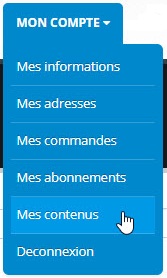
2. Dans votre bibliothèque, créez un nouveau dossier où vous déposerez votre image :
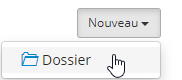
Notez, qu’il n’est pas possible de déposer des images à la racine de votre bibliothèque.
3. Dans ce nouveau dossier, ajoutez l'image que vous voulez utiliser en fond :
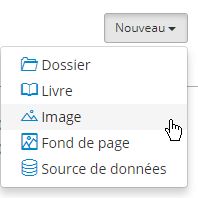
Essayer d’utiliser une image avec une résolution suffisante pour que la qualité d’impression soit optimale.
4. Créez un fond de page en utilisant cette image nouvellement ajoutée :
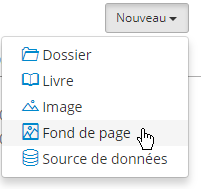

5. Utilisez ce nouveau fond de page que vous venez de créer en allant dans "l'édition avancée" de votre cahier :
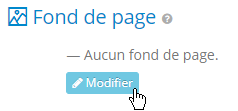
6. Paramétrez les options de fond de page :
N'hésitez pas à modifier les paramètres de fond de page et ainsi ne pas nuire à la lisibilité des textes.
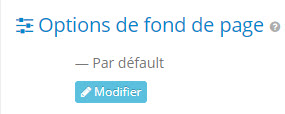
L'opacité de l'image de fond, la rendant plus transparente, et la saturation atténuant la force des couleurs sont quelques-unes des nombreuses possibilités vous permettant d'adapter pleinement votre fond à votre cahier. N'hésitez pas à tester et combiner l'ensemble des différents réglages pour trouver celui qui sera optimal.
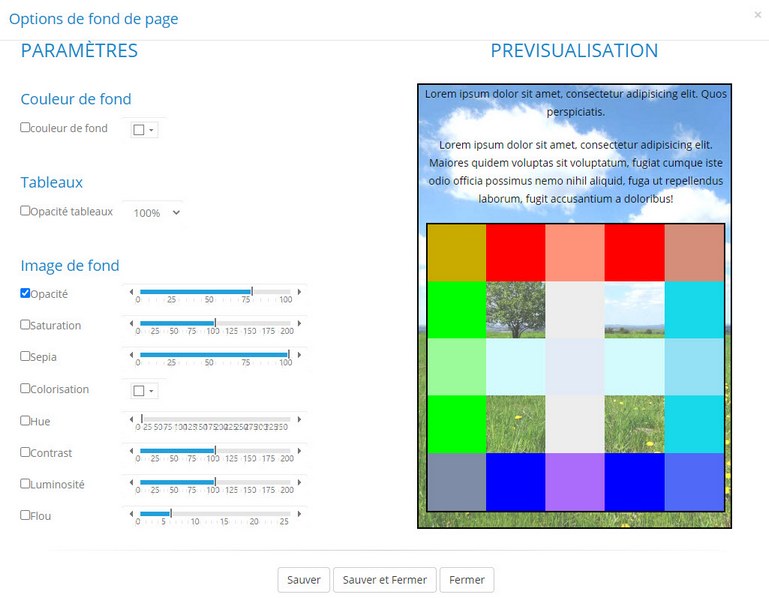
Une image de fond peut être utilisée sur toutes les pages du cahier ou spéciquement sur certaines. Pensez à appliquer les paramètres de fond de page sur la section pour ne pas répéter le changement sur chacune des pages de celle-ci.